双击文件即可直接在eagle中打开,不仅支持快速浏览,更能实现高效管理,操作更加流畅便捷。以下是具体配置步骤,一起来看看如何设置。
1、 打开软件后进入主界面,点击左上角的图标,便可进行下一步操作。
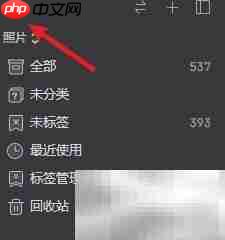
2、 点击该图标,在弹出菜单中选择箭头所指的“偏好设置”,进入系统配置页面。
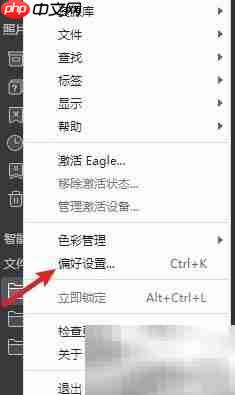
3、 进入设置界面后,从左侧列表中选择箭头指示的“看图习惯”选项,进入对应的功能设置区域。
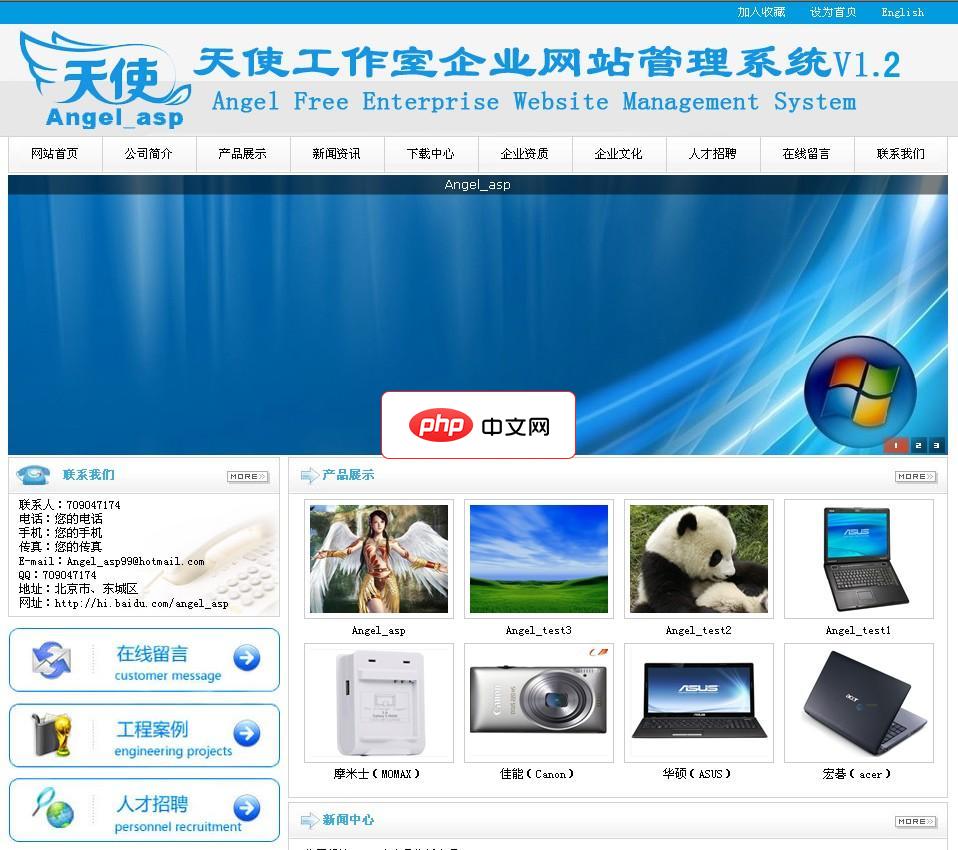
Angel工作室企业网站管理系统全DIV+CSS模板,中英文显示,防注入sql关键字过滤,多浏览器适应,完美兼容IE6-IE8,火狐,谷歌等符合标准的浏览器,模板样式集中在一个CSS样式中,内容与样式完全分离,方便网站设计人员开发模板与管理。系统较为安全,以设计防注入,敏感字符屏蔽。新闻,产品,单页独立关键字设计,提高搜索引擎收录。内置IIS测试,双击打启动预览网站 Angel工作室企业网站
 0
0

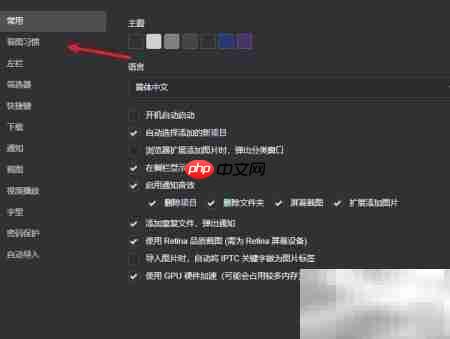
4、 在“看图习惯”页面中,勾选箭头指向的“在Eagle中查看”选项,然后依次点击“应用”和“保存”,即可完成全部设置。
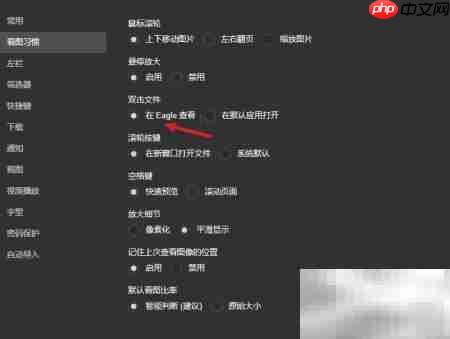
以上就是Eagle双击文件打开设置方法的详细内容,更多请关注php中文网其它相关文章!

每个人都需要一台速度更快、更稳定的 PC。随着时间的推移,垃圾文件、旧注册表数据和不必要的后台进程会占用资源并降低性能。幸运的是,许多工具可以让 Windows 保持平稳运行。

Copyright 2014-2025 https://www.php.cn/ All Rights Reserved | php.cn | 湘ICP备2023035733号